レンタルサーバーの解約はしっかり確認してから行いましょう。
失敗すると、お金が無駄になりWebサイトを消失してしまうことも…
xserverの解約方法や注意点など細かく解説していきます。
商品・サービスの内容は記事執筆 / 更新時点のもので変更される場合があります。
最新の情報は公式サイトにてご確認ください。
目次
まずは契約状況を確認する

xserverのアカウントパネルにログインし、 解約したいサーバーの[利用期限]の日付を確認します。
なお、支払いの自動更新処理は毎月20日〜月末のタイミングで順次処理されていきます。
自動更新設定をしている人は、 利用期限となる月の20日より前に自動更新設定をオフにしておきましょう。
上の画像では、3月31日が利用期限なので、3月19日までに自動更新設定をオフにしておかないと、契約更新される可能性があります。
途中解約による返金はできない
xserverは契約期間を定めてその分の料金を一括で前払いしますが、既に支払った料金は返金されません。
そのため、契約期間中に解約を申請しても、利用期限日まではそのままサービスを利用できる仕組みです。
つまり、解約申請は、次の更新から利用しないことを伝えることでしかありません。
返金がないので、違約金が発生することもありません。
xserverの解約手順
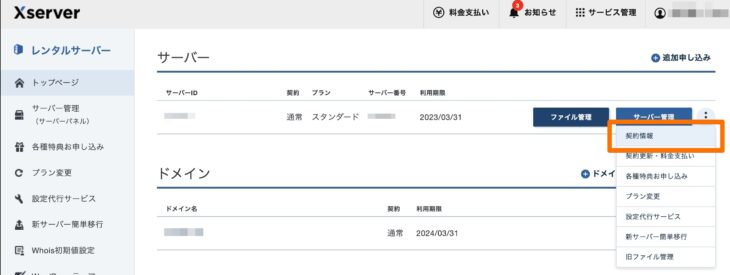
アカウントパネルのトップページの解約したいサーバーID欄の右端[︙] →[ 契約情報] をクリック。
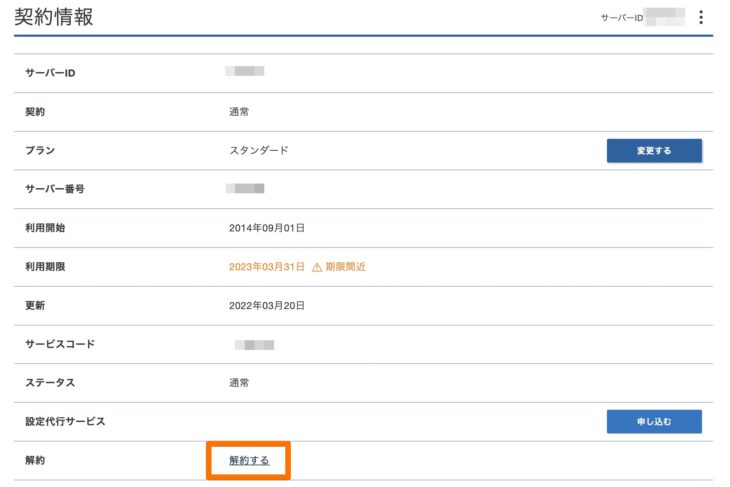
契約情報画面から[ 解約する] のテキストリンクをクリック。
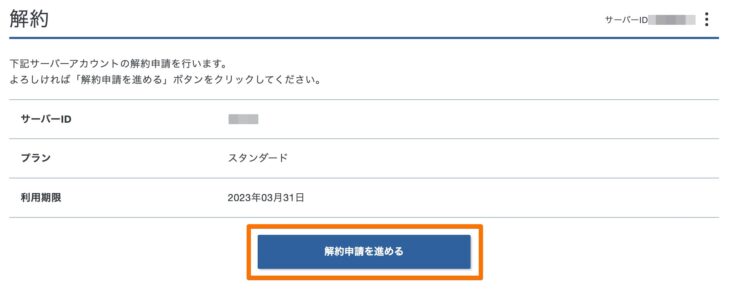
確認画面が表示されるので[解約申請を進める]ボタンをクリックすれば申請できます。
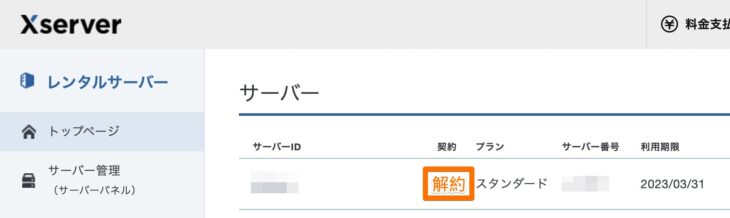
解約申請後はサーバーの契約状態が[解約]となります。
先述の通り、既に支払った分の契約期間は引き続き利用できるため、契約期限を過ぎると実際に解約となります。
解約後は一定期間の経過後に凍結されてデータも失くなるので、あえてデータを削除しなくてもOKです。(自分で削除すると解約後の復旧も不可)
なお、サーバーの解約とxserverアカウントの退会は別の手続きです。(アカウント削除については後述)
解約を取り消す
解約したけどやっぱりxserverを利用したい、あるいは、誤って解約申請してしまった時等は、解約の取り消しができます。
ただし、一度解約申請をすると、利用期限内であっても、アカウントパネルでの解約申請の取り消し・自動更新設定の操作はできなくなります。
そのため、サポートに連絡しましょう。
サーバーの利用期限満了後でも、一定期間サーバーデータは残っているので、解約前の状態を復旧したければ、なるべく早くサポートまで連絡しましょう。
ちなみに、 エックスサーバーのアカウントを削除してしまうと、サーバーの復旧もできなくなるので注意してください。
なお、サーバーを復旧して再契約する場合は、利用期限日以降から継続利用として遡って契約することになります。
いずれにしても、エックスサーバーの解約をする際は、サーバーデータのバックアップを取っておくのがおすすめです。
解約すると無料独自ドメインは有料に切り替えられる
独自ドメイン永久無料特典で取得した独自ドメインは、xserverを解約しても使えますが、次の更新費用から有料となります。
ドメインが不要の場合は解約申請するか、更新費用を払わなければ、そのまま有効期限日以降に失効となります。
ドメインの更新手順
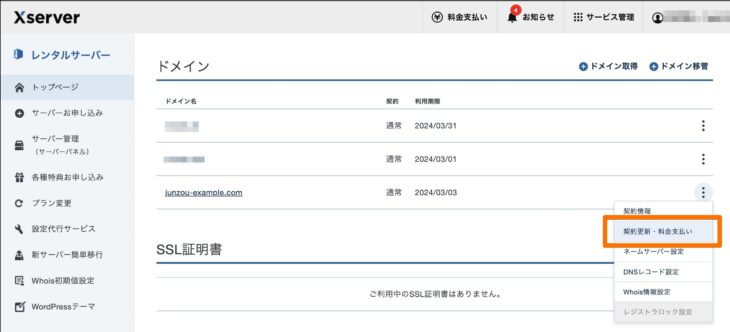
更新したいドメイン名の右端[︙]→[契約更新・料金支払い]をクリック。
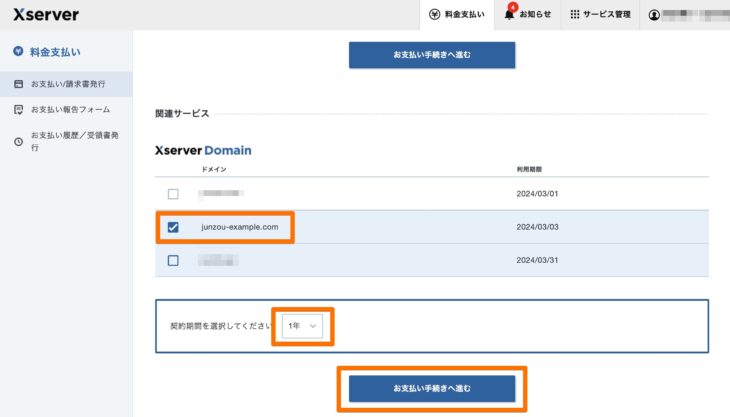
ドメイン名をチェックし、契約期間を選んだら[お支払い手続き画面へ進む]ボタンをクリック。
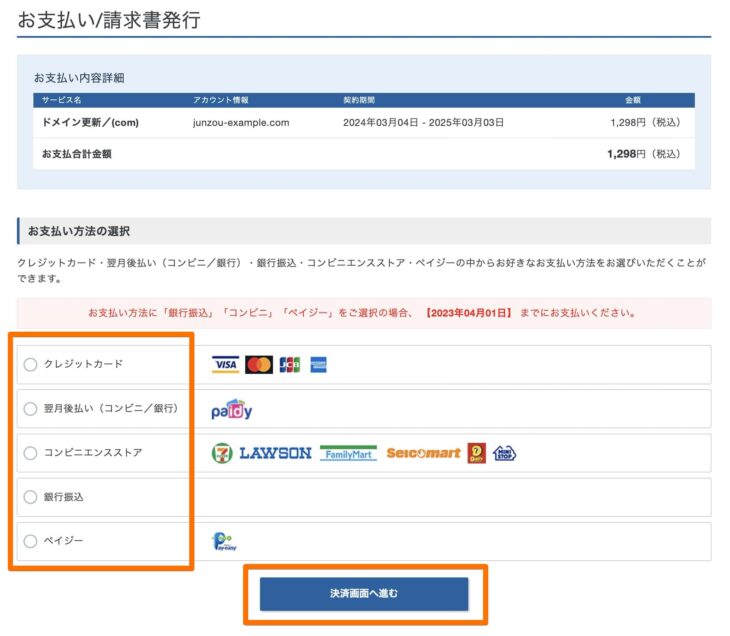
更新内容を確認し[お支払い方法の選択]で任意の方法を選んだら[決済画面に進む]ボタンをクリック。
画面に従って支払い手続きを済ませればドメイン更新手続きが完了します。
ドメインの解約手順
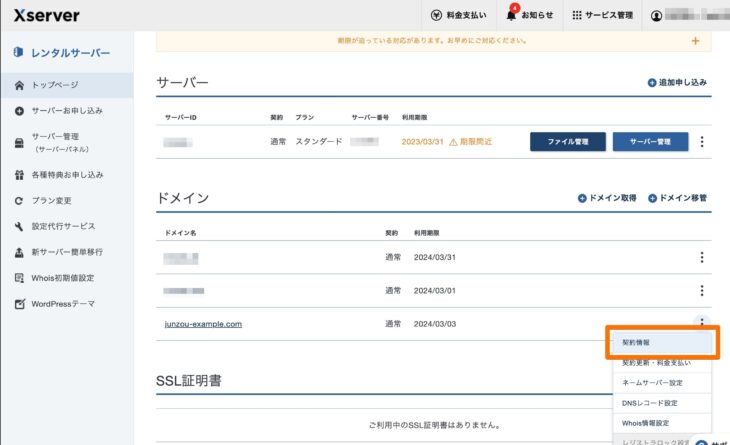
サーバーパネルのトップページから解約するドメイン名の右端[︙]→[契約情報]をクリック。
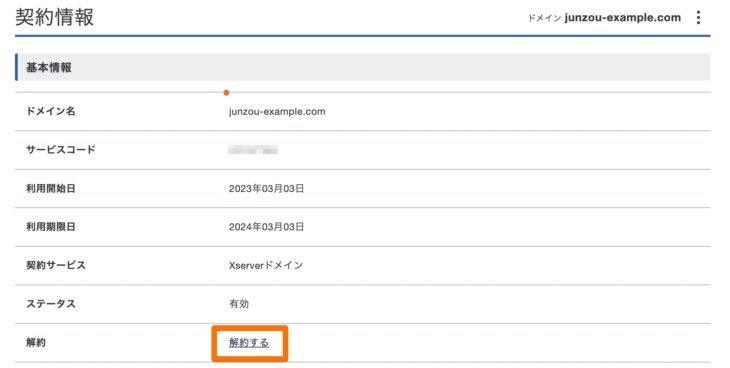
契約情報画面の[解約する]のテキストをクリック。
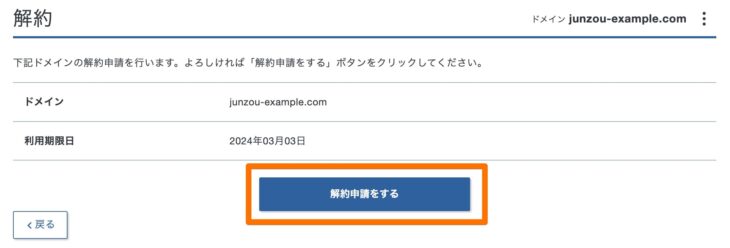
解約するドメインに間違いがないことを確認したら[解約申請をする]ボタンをクリックして完了です。
利用期限日まではドメインは使用できます。
解約前にデータをダウンロードする
サーバーを解約する前にはサーバーデータを保存しておくことをおすすめします。
先述の通り、エックスサーバーを再契約してサーバーを復旧させることもできますが、 万一復旧ができなかった場合でも、手元にデータがあれば手動で復元できるからです。
エックスサーバーならワンクリックで簡単にデータをダウンロードできます。
サーバーのファイルのダウンロード
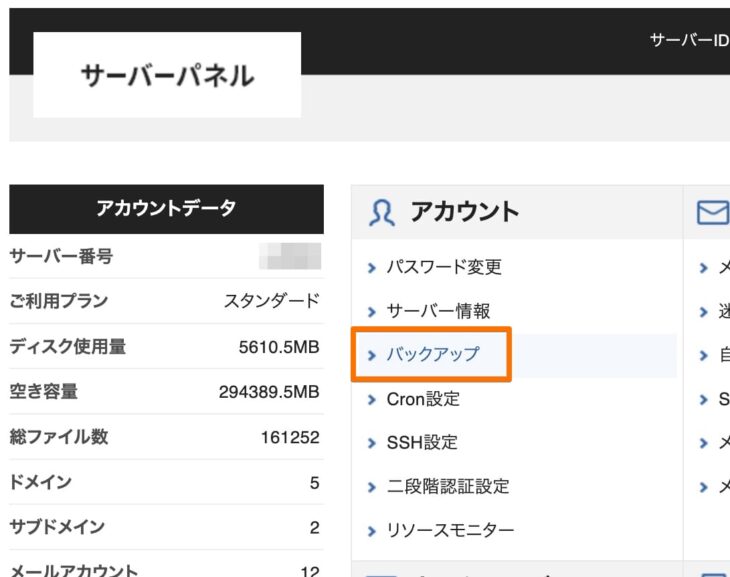
サーバーパネルにログインし、[アカウント]カテゴリーの[バックアップ]をクリック。
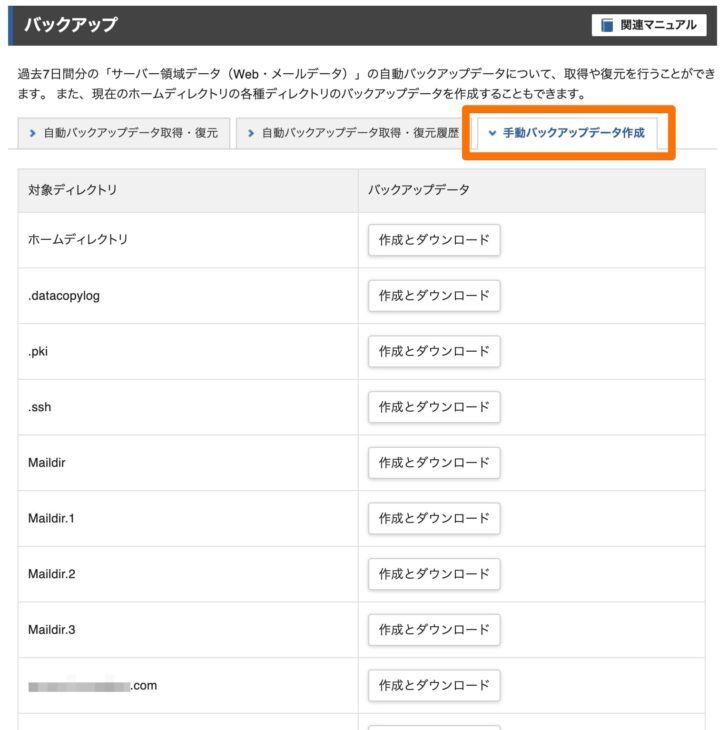
[手動バックアップデータの作成]タブをクリックして、任意のディレクトリの[作成とダウンロード]ボタンをクリックすると、ダウンロードファイルが作成されます。
[ホームディレクトリ]はサーバー上のすべてのファイルをダウンロードします。
もしくは、ドメイン単位でファイルをダウンロードします。
別の方法として、FTPを使ってファイルをダウンロードすることもできます。

データベースのダウンロード
WordPress等の データベースを使うシステムを利用している場合はデータベースもダウンロードしておきましょう。
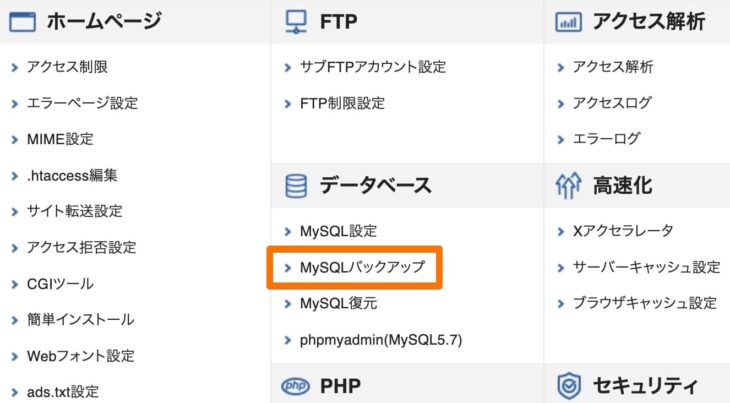
サーバーパネル[データベース]カテゴリーから[MySQLバックアップ]をクリック。

[現在のMySQLをダウンロード]タブをクリック。
任意のデータベースの[ ダウンロード実行] ボタンをクリックします。
必要に応じて圧縮形式でダウンロードすることもできます。
xserverアカウントを削除する
サーバーアカウントを削除するには、エックスサーバー関連のサービスを何も利用していないことが前提です。
エックスサーバー関連のサービスを今後一切使わないのであれば、アカウントを削除してもよいでしょう。
逆に、今後エックスサーバー関連のサービスを利用する可能性があるなら、アカウントは残しておいてよいかもしれません。
xserverアカウントは一度削除すると(アカウントに紐付いていたサービス履歴も含めて)復元できないので、注意してください。
アカウントの削除手順
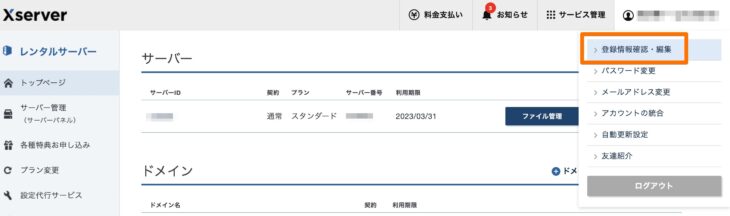
アカウントパネルにログインし、ヘッダー右側のアカウントメニューから[登録情報確認・編集] をクリック。
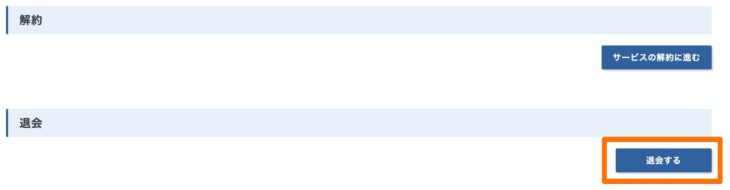
画面をスクロールし、1番下にある退会欄の[退会する]ボタンをクリックします。
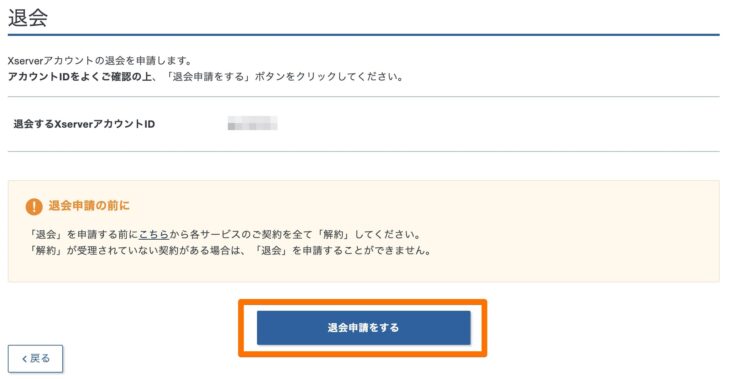
退会するアカウントIDを確認、間違いないことを確認し、[退会申請をする]ボタンをクリックすれば完了です。
まとめ
xserverの解約における重要ポイントをおさらいしましょう。
- 利用期限日・自動更新の設定を確認する
- 解約しても既に支払った料金は返金されない
- 解約手続きをしても利用期限日までは利用できる
- 解約を取り消すにはサポートに連絡をする
- 解約完了後でも一定期間はデータが保持され、サーバー契約を復元することも可能
- サーバー契約特典の無料ドメインは使い続けられるが次回更新から有料となる
- 解約前にデータを全てダウンロードしておくのがおすすめ
- サーバーの解約とは別にxserverアカウントは残る、必要に応じてアカウントも退会する

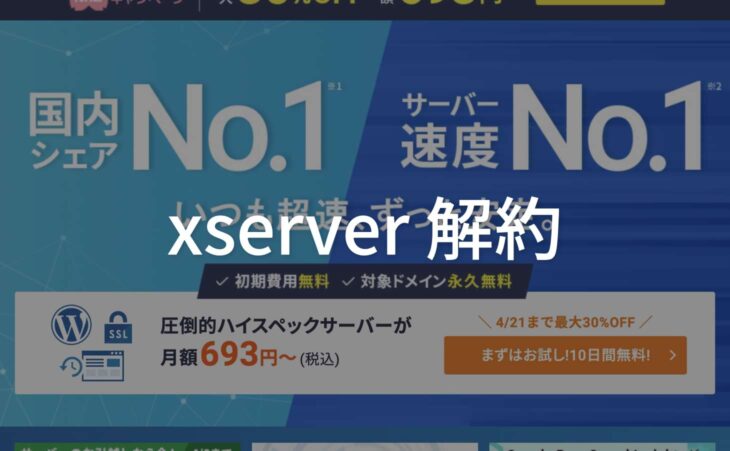
コメントをどうぞ